AkelPad取消显示当前行的教程
时间:2024-02-28 09:57:02作者:极光下载站人气:0
AkelPad是一款快捷免费且文件小巧的文本编辑软件,它具有单窗口页面和单窗口多页面两种模式,并且可以编辑超过64k限制的文件,总之是一款不错的记事本代替工具,当用户在使用AkelPad软件时,在编辑文本文件的过程中,用户会发现鼠标光标放在哪里,就会自动高亮显示当前行,用户在不需要的情况下,应该怎么来取消显示当前行呢,其实操作的过程是很简单的,用户直接在设置窗口中点击编辑器1选项卡,接着在插入点板块中取消勾选显示当前行选项即可解决问题,那么接下来就让小编来向大家分享一下AkelPad取消显示当前行的方法教程吧,希望用户能够从中获取到有用的经验。
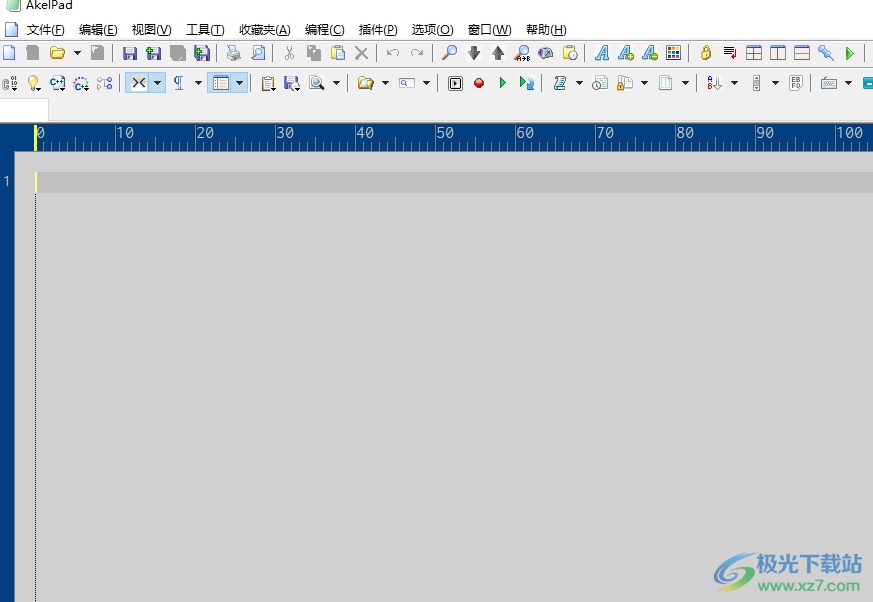
方法步骤
1.用户在电脑上打开AkelPad软件,并来到文本文件的编辑页面上来进行设置

2.接着在页面上方的菜单栏中点击选项功能,将会弹出下拉选项卡,用户选择其中的设置选项

3.进入到设置窗口中,用户将选项卡切换到编辑器1选项卡上,将会显示出相关的功能选项
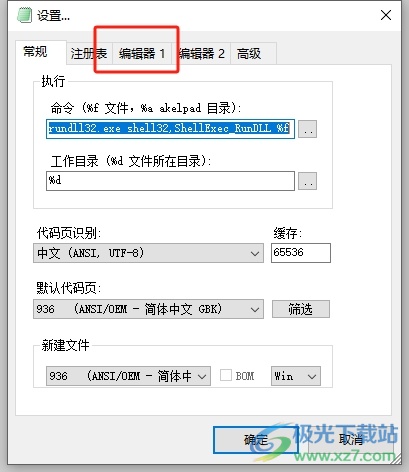
4.在显示出来的功能板块中,用户在插入点板块中取消勾选显示当前行选项,然后按下右下角的确定按钮
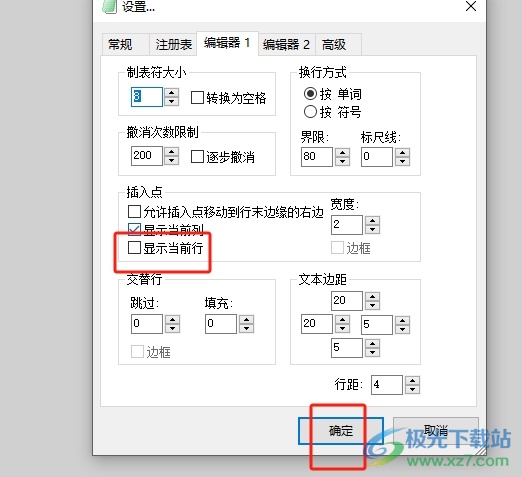
5.完成上述操作后,用户回到编辑页面上,就会发现刚才高亮显示出来的当前行成功取消显示里,如图所示

以上就是小编对用户提出问题整理出来的方法步骤,用户从中知道了大致的操作过程为点击选项-设置-编辑器1-勾选显示当前行-确定这几步,方法简单易懂,因此感兴趣的用户可以跟着小编的教程操作试试看,一定可以成功禁止显示当前行的。

大小:8.80 MB版本:v4.9.9 官方免费版环境:WinAll, WinXP, Win7, Win10
- 进入下载

网友评论